El blog de
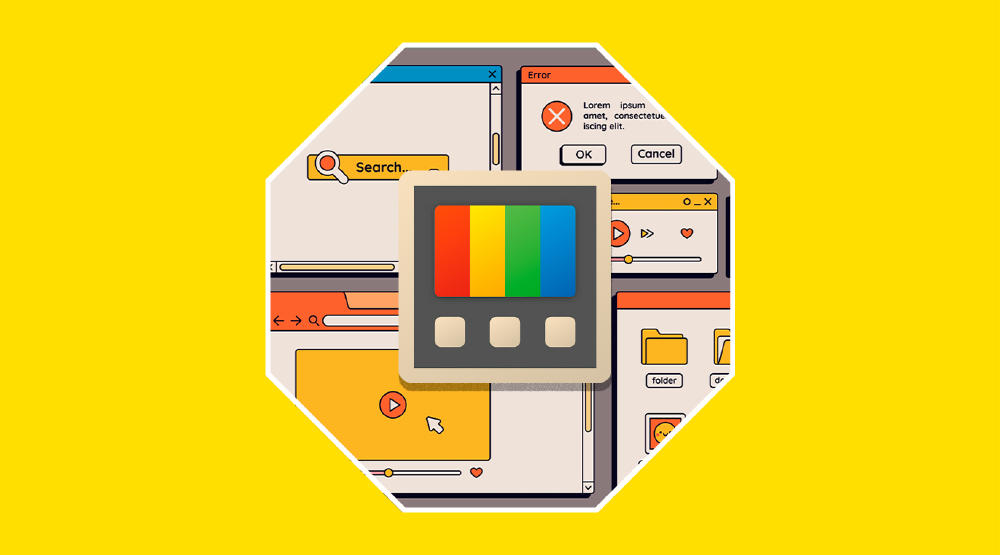
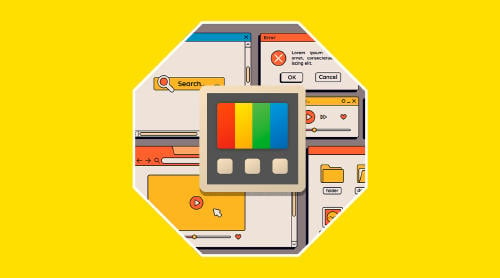
¿Sabes esas veces que te tiras horas para hacer una cosa y te das cuenta de que lo podrías haber terminado antes de otra forma? Pues los PowerToys de Windows son algo así.
Esta herramienta está un poco oculta, así que es normal si no has escuchado hablar de ella. La lanzaron para Windows 10 y ahora también la tenemos disponible en las últimas versiones del sistema operativo.
Ya te adelantamos que vas a tener que realizar alguna descarga para poder disfrutar de ella. No viene incluida en el SO de Windows por defecto, pero eso no impide que se pueda instalar de forma legal.
Los equipos con Windows instalado vienen con un montonazo de herramientas de fábrica. Ahora bien, si se la conoce por algo a Microsoft es por la apuesta que hace por el código abierto. Así que sí, esta base ofrece una gran modularidad.
Y ahí entran nuestros protagonistas. Los PowerToys son unas herramientas con funciones avanzadas que se pueden usar para cumplir tareas más específicas. Para entenderlo mejor veamos la definición oficial de sus desarrolladores:
"PowerToys es un equipo de código abierto de incubación rápida orientado a proporcionar a los usuarios avanzados maneras de maximizar la eficiencia del shell de Windows y personalizarlo para flujos de trabajo individuales".
Existen muchos y muy diferentes. Casi todos están orientadas a mejorar la productividad del usuario. Así que para hacerte la vida un poco más sencilla, aquí traemos una selección con los más interesantes.
Un detalle importante es que todos los PowerToys que ha desarrollado Microsoft se agrupan en una misma app. Por eso en el momento que te la descargues e instales tendrás acceso a la lista entera.
Los PowerToys se van actualizando, así que no te extrañes si ves que aparece alguna nueva herramienta cada cierto tiempo. Eso sí, es muy raro que eliminen las que ya han lanzado.
Si te han gustado, te enseñamos cómo puedes descargarlos para empezar a usarlos en tu ordenador Windows desde ya.
Lo primero que debes hacer es entrar en esta página web. Aquí tienes acceso a las últimas novedades de PowerToys y casi todo su contenido. También puedes elegir el tipo de archivo que te descargas.
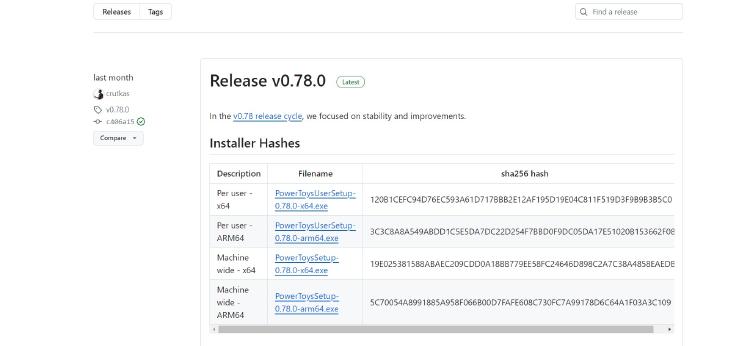
Una vez elijas el archivo que quieres descargar y te lo bajes, llega el momento de empezar con la instalación. Para ello, presiona en el elemento que acabas de recibir.
Lo siguiente es que te pongas con el instalador y sigas los pasos que te va indicando. No es muy complicado, así que en unos pocos minutos lo puedes tener todo listo.
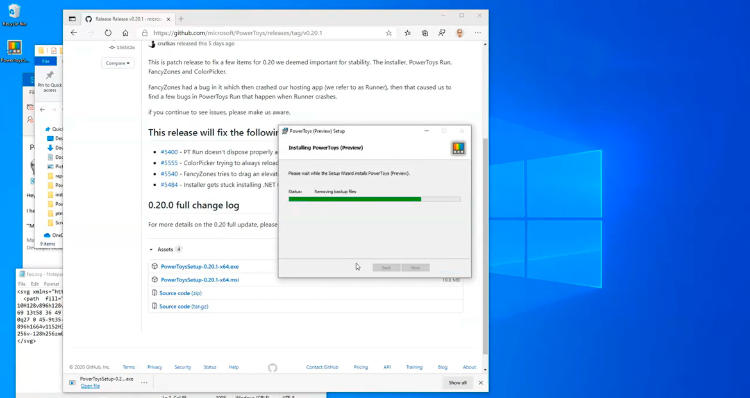
En el momento que termines de instalar todo, podrás empezar a utilizar todas las funciones de PowerToys. Para ello, basta con que presiones encima de la aplicación.
Una vez dentro de la app, te aparecerán todas las opciones en un menú que está en la parte izquierda de la pantalla. También tienes varias opciones de personalización en esta ventana.
Si quieres entrar en las opciones de cada una de las herramientas o activarlas, solo tienes que presionar encima de ella y activar el botón que te aparezca. Ya te avisamos que te van a encantar.
¿No conocés las PowerToys de Windows? Dejame decirte que te estás perdiendo muchísimo. Se trata de una suite de pequeñas - pero muy poderosas - herramientas que, créeme, te van a hacer la vida mucho más sencilla.
— Guillermo Mayoraz (@Mayoraz) November 21, 2023
Entre las más destacadas están:
Always On Top permite de fijar… pic.twitter.com/43Lrv5pNbL
PowerToys es una de esas herramientas que no sabes que necesitabas hasta que te cruzas con ella. ¡Pruébala y ya nos comentas qué te ha parecido! ¿Qué función vas a usar primero? 👀😊
¿Quieres recibir notificaciones con los mejores articulos?